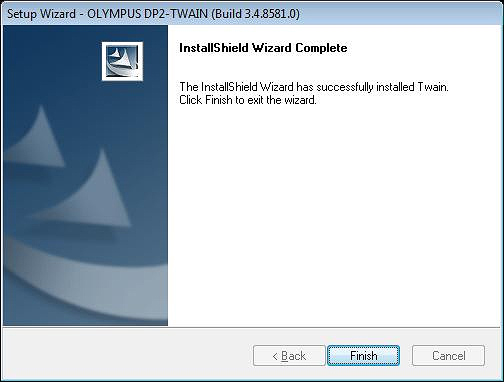DP2-TWAIN
설치 전
소프트웨어는 '컴퓨터 관리자'로 등록된 사용자 계정이 아니면 설치할 수 없습니다. 사용자 계정이 '제한 계정'으로 등록된 경우, '컴퓨터 관리자' 계정으로 변경합니다. (사용자 계정 등록에 대한 정보는 사용 PC의 설명서 참조)
* 소프트웨어 업데이트를 진행하기 전에 실행 중인 모든 애플리케이션을 종료합니다.
소프트웨어 설치
(1) 압축을 푼 폴더 안의 [설치] 파일을 더블 클릭합니다.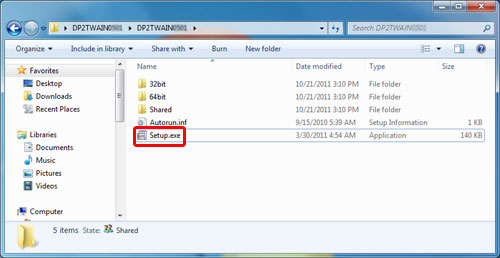
(2) [사용자 계정 관리] 대화창이 표시되면 [예]를 선택합니다.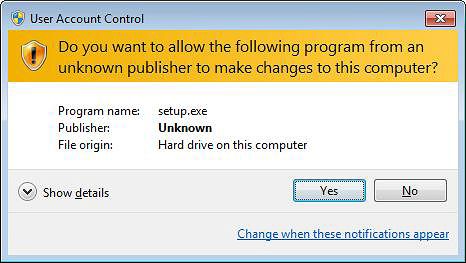
(3) 소프트웨어의 설치 프로그램이 실행됩니다.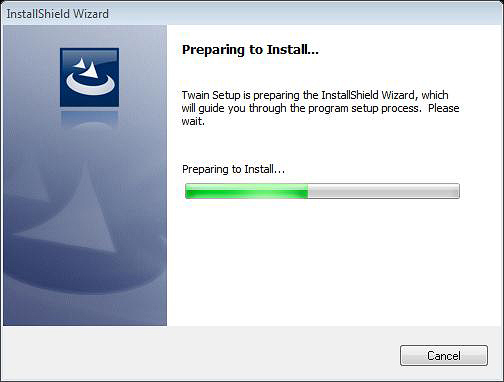
(4) [자동 업데이트]를 선택한 후 [다음 >] 버튼을 클릭합니다. 다음 대화창이 표시되지 않을 경우, (6)으로 넘어가십시오.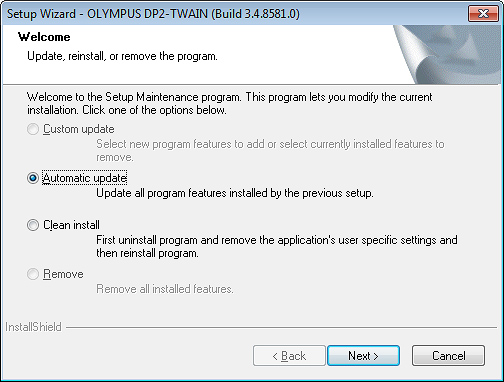
(5) [완료] 버튼을 클릭합니다. DP2-TWAIN의 설치 마법사가 종료됩니다.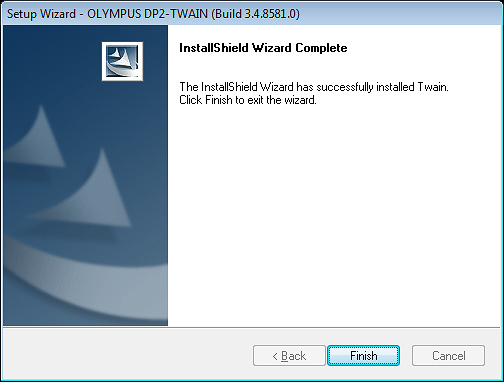
(6) [라이선스 계약]이 표시됩니다. 'OLYMPUS 최종 사용자 라이선스 계약'을 확인합니다. 해당 내용에 동의하면 [예]를 선택한 후 [다음] 버튼을 클릭합니다.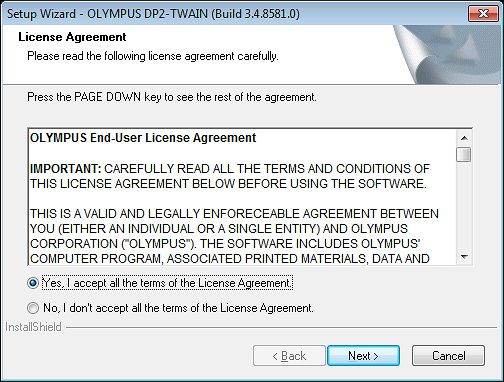
(7) [고객 정보]가 표시됩니다. 사용자 정보를 입력한 후 [다음] 버튼을 클릭합니다.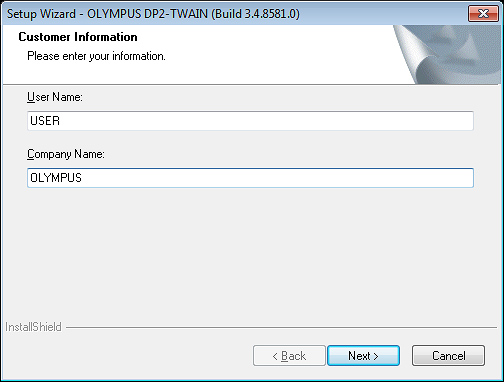
(8) 사용할 카메라를 선택합니다. DP21, DP26, DP73을 사용하는 경우 DP21, DP26, DP73을 선택합니다.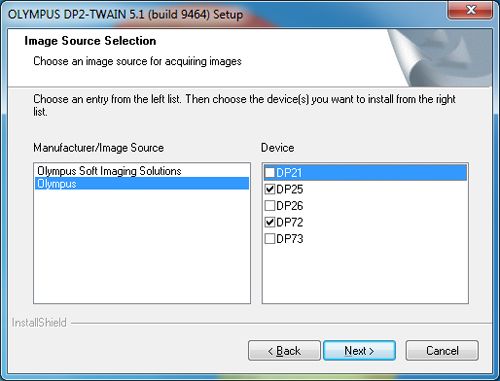
(9) [설치 위치 선택]이 표시됩니다. DP2-TWAIN 설치 위치를 변경하려면 [탐색…] 버튼을 클릭한 후 원하는 폴더를 선택합니다. [다음] 버튼을 클릭합니다.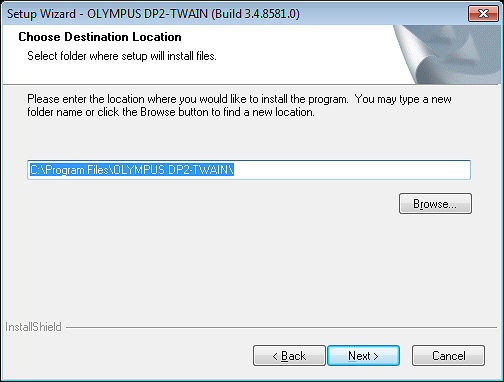
(10) [다음] 버튼을 클릭하여 설치를 시작합니다.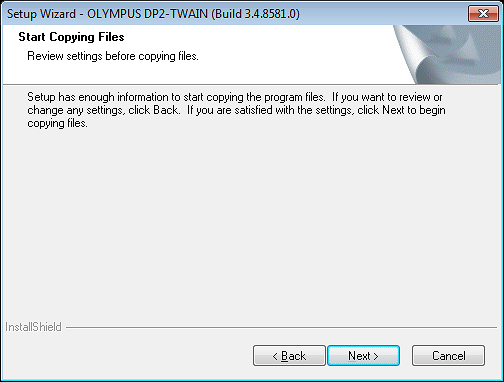
(11) 설치가 완료되면 [완료] 버튼을 클릭합니다.